
L'éditeur PHP Yuzai vous présente un problème courant : la solution au problème selon lequel l'icône du bureau Win10 devient blanche. Lors de l'utilisation du système d'exploitation Win10, les icônes du bureau deviennent parfois blanches, ce qui provoque des problèmes et des désagréments pour les utilisateurs. Ne vous inquiétez pas, ce qui suit vous donnera une réponse détaillée sur la façon de résoudre le problème des icônes du bureau Win10 qui deviennent blanches, ainsi que les méthodes de récupération correspondantes. Avec des opérations simples, vous pouvez facilement résoudre ce problème et restaurer l’affichage normal des icônes du bureau. Nous allons jeter un coup d'oeil!
Comment restaurer les icônes du bureau Win10 devenues blanches ?
1. Appuyez sur la combinaison de touches [Win + S] ou cliquez sur [Icône de recherche] à côté de l'icône de démarrage pour ouvrir la recherche Windows, saisissez [Bloc-notes] dans la zone de recherche, puis cliquez sur [Ouvrir] le bloc-notes le mieux adapté. donnée par l’application système.
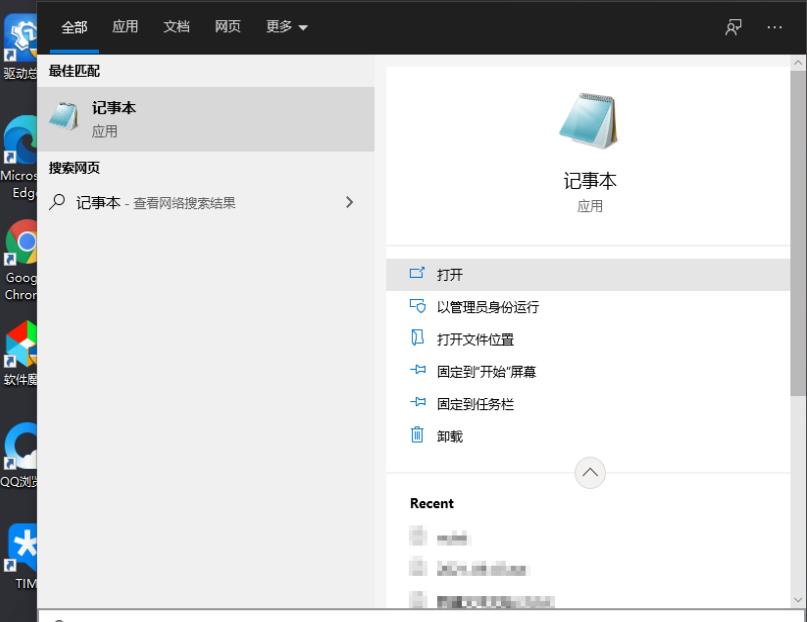
2. Dans un bloc-notes vierge, entrez la commande batch suivante :
@echo off
taskkill /f /im explorer.exe
CD /d %userprofile%AppDataLocal
DEL IconCache.db / a
démarrez explorer.exe
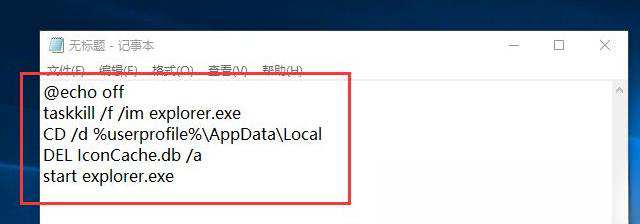
3. Cliquez sur [Fichier] dans le coin supérieur gauche et dans le menu déroulant qui s'ouvre, sélectionnez [Enregistrer (Ctrl+S)]. Sélectionnez l'emplacement de sauvegarde, tel que [Bureau], entrez [Nom du fichier (doit se terminer par .bat)], modifiez le type de sauvegarde [Tous les fichiers] et enfin cliquez sur [Enregistrer].
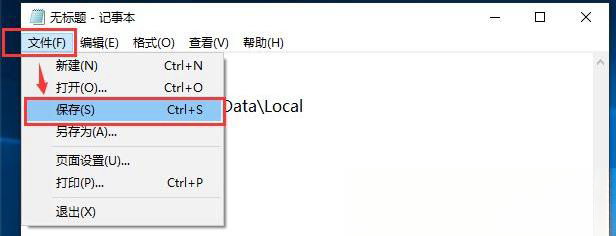
4. Recherchez et double-cliquez pour ouvrir le fichier batch que vous venez de créer. Il clignotera et redémarrera le processus du bureau.
PS : pendant ce processus, si vous rencontrez une invite d'interception du logiciel antivirus, veuillez cliquer pour accepter l'exécution, sinon le processus par lots pour reconstruire le cache des icônes échouera.
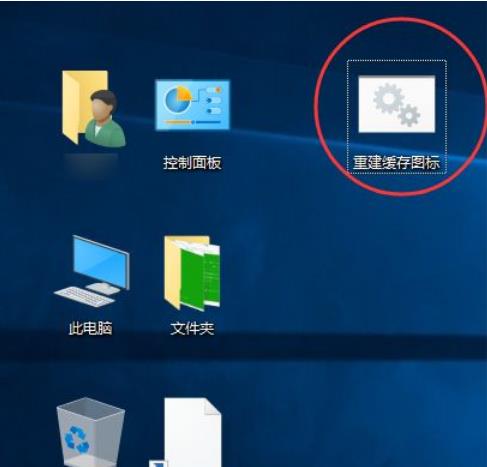
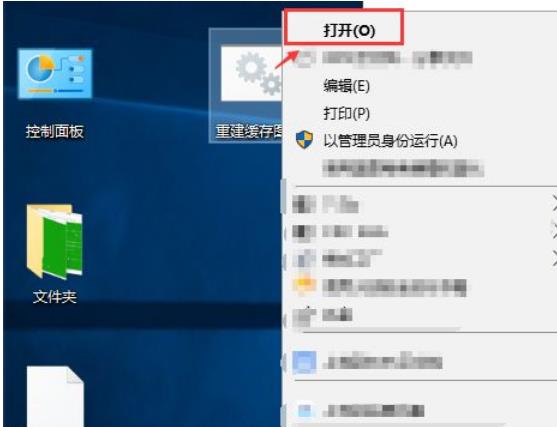
5. Une fois le traitement par lots terminé, le problème des icônes du bureau qui deviennent blanches peut être résolu.
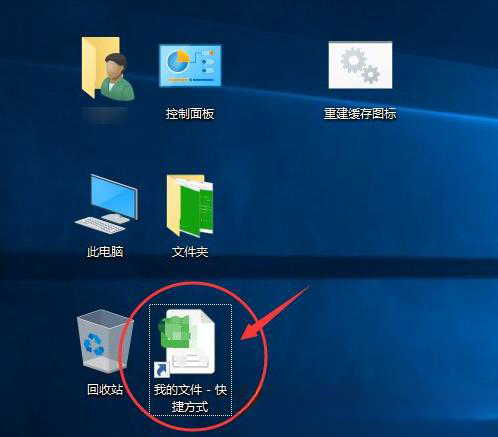
Ce qui précède est le contenu détaillé de. pour plus d'informations, suivez d'autres articles connexes sur le site Web de PHP en chinois!
 Le commutateur Bluetooth Win10 est manquant
Le commutateur Bluetooth Win10 est manquant
 Pourquoi toutes les icônes dans le coin inférieur droit de Win10 apparaissent-elles ?
Pourquoi toutes les icônes dans le coin inférieur droit de Win10 apparaissent-elles ?
 La différence entre le sommeil et l'hibernation Win10
La différence entre le sommeil et l'hibernation Win10
 Win10 suspend les mises à jour
Win10 suspend les mises à jour
 Que faire si le commutateur Bluetooth est manquant dans Windows 10
Que faire si le commutateur Bluetooth est manquant dans Windows 10
 win10 se connecte à une imprimante partagée
win10 se connecte à une imprimante partagée
 Nettoyer les fichiers indésirables dans Win10
Nettoyer les fichiers indésirables dans Win10
 Comment partager une imprimante dans Win10
Comment partager une imprimante dans Win10